Connexion :
Pass oublié | InscriptionEn ce moment sur le site :
Partenaires :
Blog Coupe du mondeAssembleur Informatique
The Site Oueb
Tom's Hardware
NDFR
Serveur Dedie
Vos mails sécurisés sur une clé USB
2509 votes, moyenne : 4.2/5 -
Nous allons à présent devoir afficher les fichiers cachés. Pour cela cliquez sur « Outils » => «Options des dossiers »
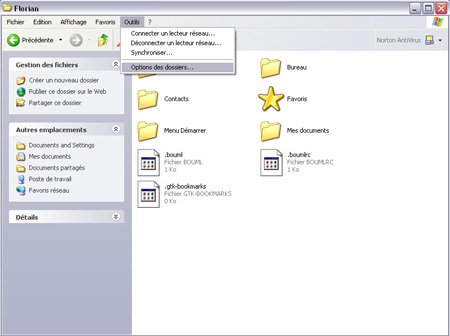
Allez alors dans l’onglet « Affichage » et cochez la case « Afficher les fichiers et dossiers cachés », puis cliquez sur « OK ».
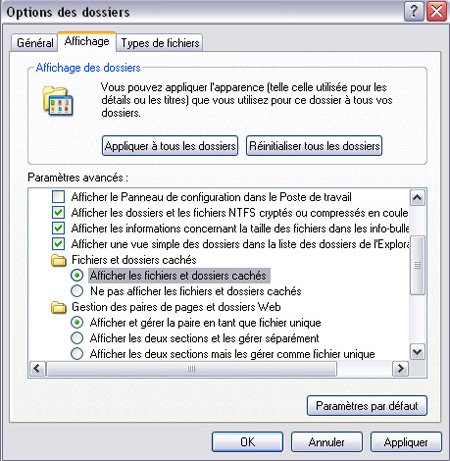
Vous verrez alors apparaître des dossiers avec une opacité diminuée.
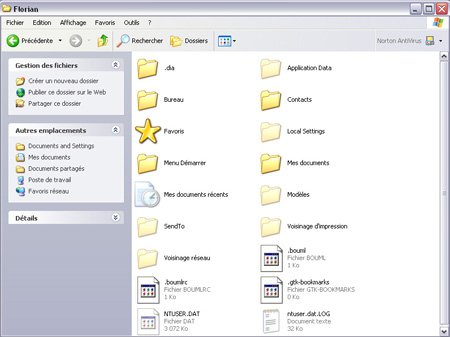
Rendez vous alors dans « Application Data => Thunderbird => Profiles => …….default », vous arriverez ici :
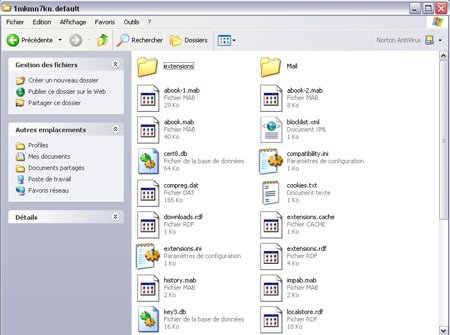
Vous devez alors sélectionner tout le contenu de ce dossier et le copier. Pour cela utiliser « Edition => sélectionner tout » puis « Edition => copier ».
Rendez-vous ensuite dans le dossier « Data » puis « profile ».
Si le dossier « profile » est bien présent, ouvrez-le puis utilisez « Edition => sélectionner tout » puis « Edition => coller ». Vous verrez apparaître cette fenêtre :

Cliquez alors sur « Tous ».
Retournez à présent dans le dossier « ThunderbirdPortable » et lancez Thunderbird. Vous verrez alors tous vos mails ! thunderbird cryptage cle usb truecrypt crypter securite
Commentaires | Imprimer
thunderbird cryptage cle usb truecrypt crypter securite
Commentaires | Imprimer
4 - Récupérer le contenu de vos mails
attention :
Cette partie n’est utile que si vous utilisiez déjà Thunderbird avant de lire ce tutoriel. Si ce n’est pas le cas, dans la partie précédente, au lieu de cliquer sur « Annuler » lorsque vous lancez Thunderbird, suivez l’assistant.Étape 1 : Copier le contenu de vos mail
Pour commencer, vous allez vous rendre dans le dossier C:\Documents and setting\Votre Nom.Nous allons à présent devoir afficher les fichiers cachés. Pour cela cliquez sur « Outils » => «Options des dossiers »
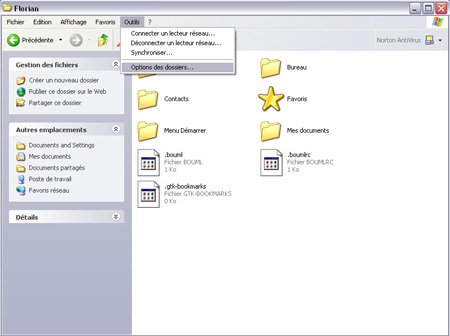
Allez alors dans l’onglet « Affichage » et cochez la case « Afficher les fichiers et dossiers cachés », puis cliquez sur « OK ».
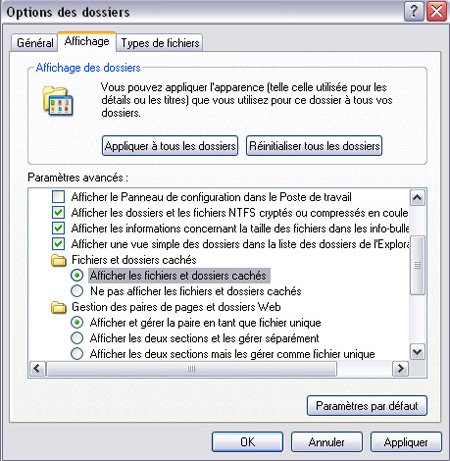
Vous verrez alors apparaître des dossiers avec une opacité diminuée.
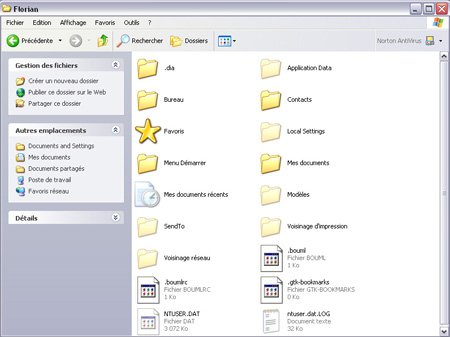
Rendez vous alors dans « Application Data => Thunderbird => Profiles => …….default », vous arriverez ici :
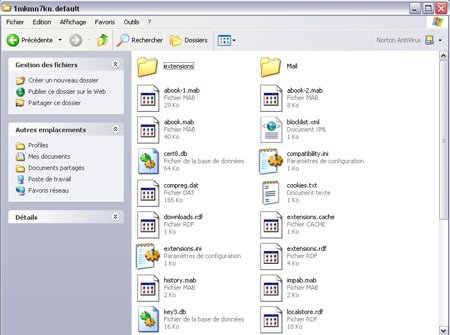
Vous devez alors sélectionner tout le contenu de ce dossier et le copier. Pour cela utiliser « Edition => sélectionner tout » puis « Edition => copier ».
Étape 2 : Coller le contenu de vos mails
A présent vous allez vous rendre dans le dossier « ThunderbirdPortable » que vous avez installé sur le disque virtuel monté par Truecrypt.Rendez-vous ensuite dans le dossier « Data » puis « profile ».
attention :
Attention, si vous ne voyez pas ce dossier, c’est que vous n’avez jamais ouvert Thunderbird avant. Reportez vous alors à l’étape 3 de la page précédente.
Cliquez alors sur « Tous ».
Retournez à présent dans le dossier « ThunderbirdPortable » et lancez Thunderbird. Vous verrez alors tous vos mails !
 thunderbird cryptage cle usb truecrypt crypter securite
thunderbird cryptage cle usb truecrypt crypter securite 



